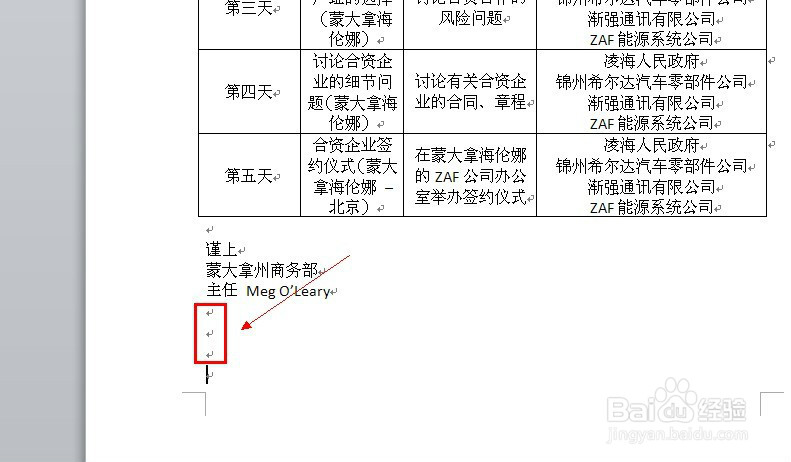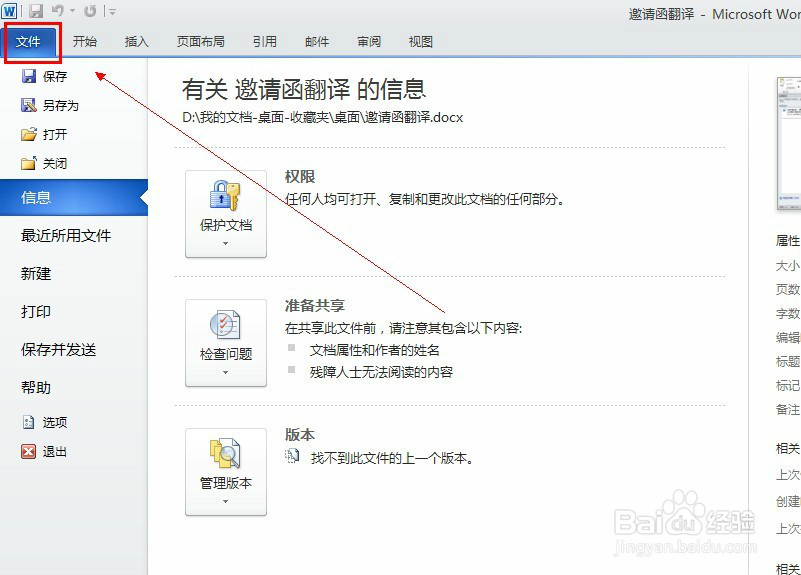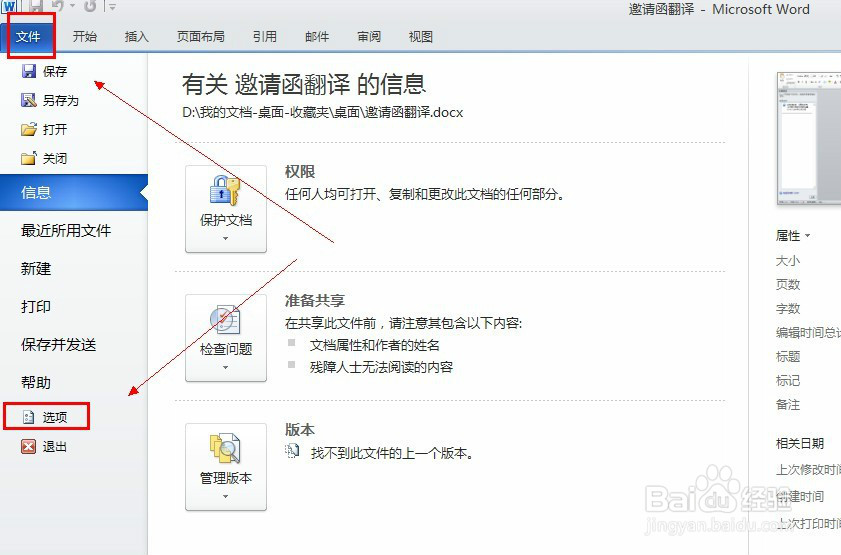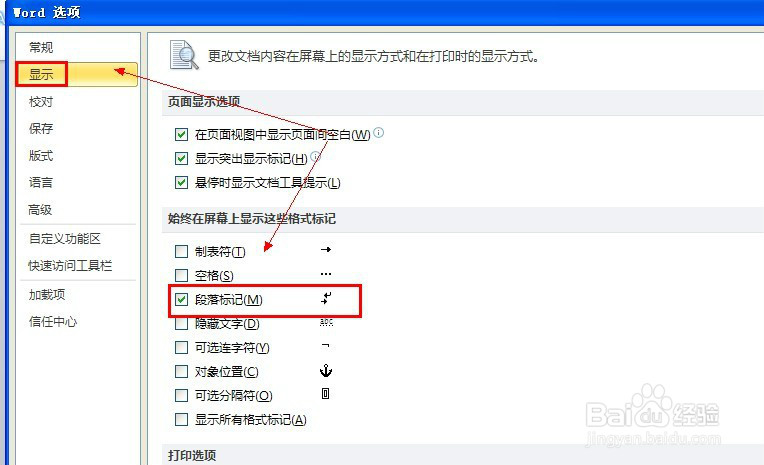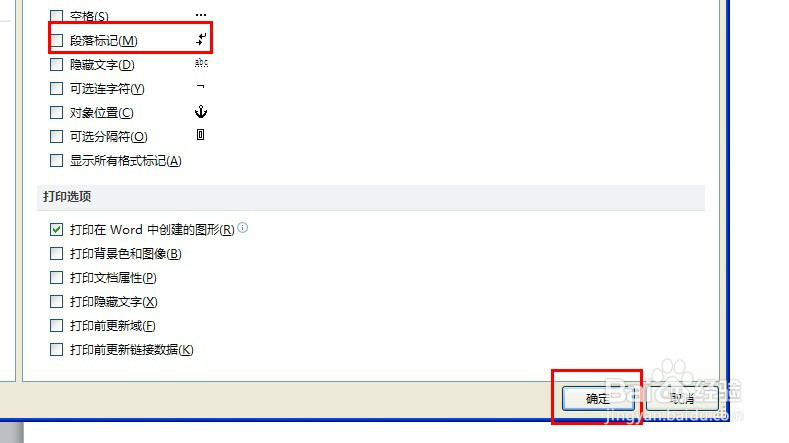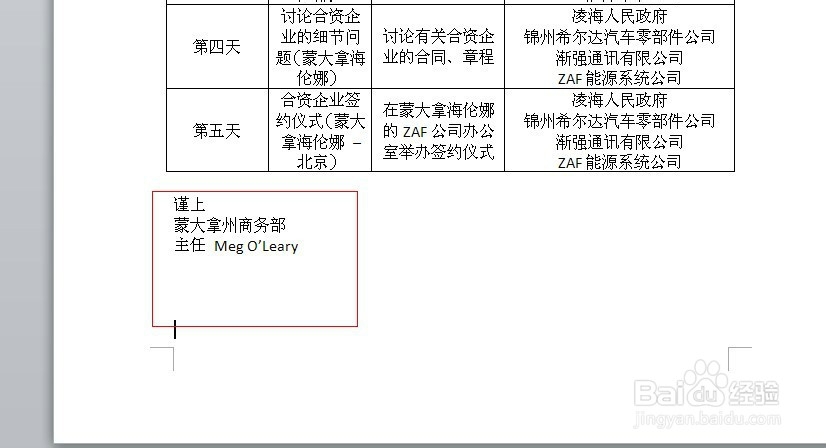word2010中如何在输入页面不显示回车符号
1、打开word2010的文档,我们就会看到编辑过程中的回车符。也就是说,任何文档,打开后就会看到大量的回车符,如下图所示。
2、点击“文件”按钮,找到下拉菜单。在菜单项找到按钮,点击即可,如下图所示,其实就是寻找隐藏回车符按钮的所在而已啦。
3、在文件菜单中找到“选项”,点击它进入“选项”对话框。如下图就是打开选项对话框的按钮啦,跟着小编提示操作即可。
4、在“选项”对话框内,找到“显示”,然后找到“段落标记”,把前面复选框的对号去掉。如下图所示。
5、点击确定后,我们回到胆咣骜岱编辑页面就会看到以前的回车段落符号都消失了。是不是很神奇呢,虽然设置过程很简单,却相当的有意思。希望帮到您。
声明:本网站引用、摘录或转载内容仅供网站访问者交流或参考,不代表本站立场,如存在版权或非法内容,请联系站长删除,联系邮箱:site.kefu@qq.com。
阅读量:23
阅读量:32
阅读量:52
阅读量:33
阅读量:55